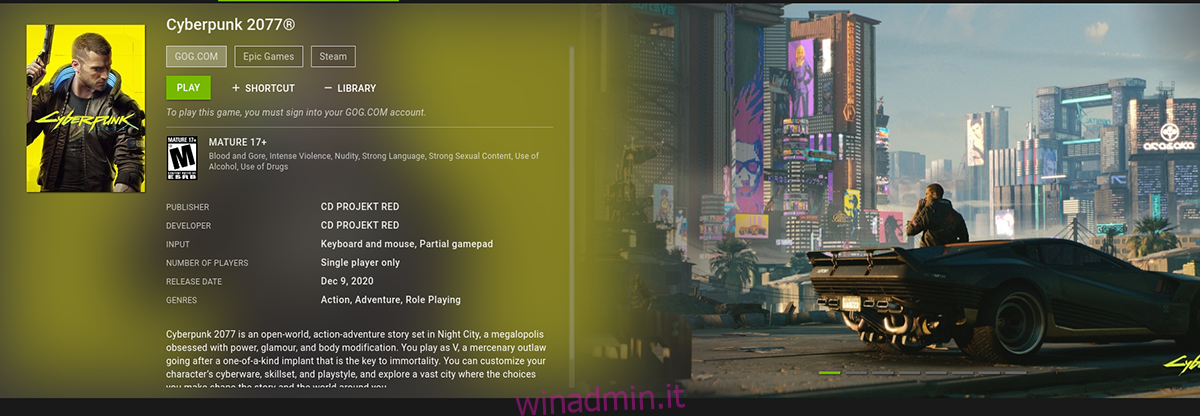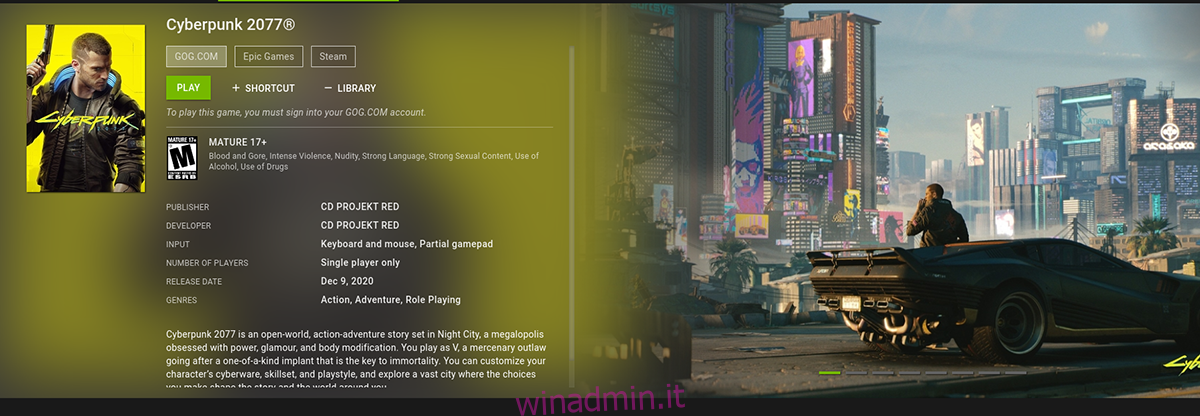Sapevi che puoi utilizzare il servizio di streaming di giochi di Nvidia su Linux? È vero, ma ci vuole un po’ di ritocco per farlo funzionare. In questa guida, esamineremo come ottenere lo streaming di giochi GeForce Now su Linux.
Sommario:
Download di un browser Web supportato
Sfortunatamente, GeForce Now non funziona su Linux tramite un’applicazione ufficiale. Pertanto, l’unico modo per utilizzare il servizio è utilizzare un browser Web supportato. Attualmente, il miglior browser Web per utilizzare GeForce Now su Linux è Google Chrome.
Dovrai installare Google Chrome sul tuo PC Linux. Google Chrome è ufficialmente supportato su Ubuntu Linux, Debian Linux, Fedora Linux e OpenSUSE Linux. Può anche essere installato su Arch Linux tramite AUR.
Installa Google Chrome
Per installare Google Chrome su Linux, apri una finestra di terminale sul desktop Linux. Per farlo, usa Ctrl + Alt + T sulla tastiera. Oppure, cerca “Terminale” nel menu dell’app e avvialo in questo modo.
Una volta aperta la finestra del terminale, l’installazione può iniziare. Segui le istruzioni di installazione in basso che corrispondono al sistema operativo Linux che utilizzi attualmente.
Ubuntu
Per installare Chrome su Ubuntu, inizia andando su Il sito web di Google Chrome. Una volta lì, trova il pulsante di download e seleziona l’opzione per scaricare un pacchetto “DEB”.
Dopo aver scaricato il pacchetto DEB, usa il comando CD per spostarti nella cartella “Download”. Da lì, usa il comando apt install di seguito per configurare Google Chrome su Ubuntu.
sudo apt install ./google-chrome-stable_current_amd64.deb
Debian
Chrome funziona su Debian, ma dovrai scaricare il pacchetto DEB. Per farlo, vai su Pagina di download di Google Chrome. Quindi, seleziona l’opzione “DEB” per scaricare.
Al termine del processo di download, utilizzare il comando CD per spostarsi nella directory “Download”. Quindi, installa Google Chrome su Debian usando il comando dpkg di seguito.
cd ~/Downloads
sudo dpkg -i google-chrome-stable_current_amd64.deb
Infine, correggere eventuali problemi di dipendenza che potrebbero essersi verificati durante il processo di installazione.
sudo apt-get install -f
Arch Linux
Chrome è disponibile su Arch Linux, anche se non ufficialmente. Per farlo funzionare, dovrai installarlo tramite Arch Linux User Repository. Utilizza i comandi seguenti per installare Chrome.
sudo pacman -S git base-devel git clone https://aur.archlinux.org/trizen.git cd trizen/ makepkg -sri trizen -S google-chrome
Fedora
Google supporta ufficialmente Fedora. Per far funzionare il browser sul tuo sistema, inizia andando al funzionario Pagina di download di Chrome. Una volta lì, fai clic su “Download” e seleziona l’opzione “RPM”.
Usando il comando CD, spostati nella directory “Download”. Quindi, utilizza il comando dnf install per installare il pacchetto Chrome RPM sul tuo computer.
cd ~/Downloads/ sudo dnf install google-chrome-stable_current_x86_64.rpm
OpenSUSE
Google supporta OpenSUSE tramite un pacchetto RPM scaricabile. Per installarlo sul tuo sistema, inizia andando al funzionario Pagina di download di Chrome. Quindi, fare clic sul pulsante “Download”.
Dopo aver selezionato il pulsante “Download”, scegli l’opzione “RPM”. Quando il download è completo, usa il comando CD per spostarti nella cartella “Download” del tuo computer.
cd ~/Downloads
Una volta all’interno della cartella “Download”, utilizza il comando di installazione zip per configurare Google Chrome su OpenSUSE.
sudo zypper install google-chrome-stable_current_x86_64.rpm
Installazione di uno spoofer user-agent
Nvidia, per qualche ragione, non consentirà agli utenti Linux di utilizzare GeForce Now in nessun browser. Tuttavia, non sembra esserci una ragione legittima perché Chrome può eseguire il rendering completo del gameplay.
Dovrai installare un’estensione di Chrome per aggirare questo blocco che Nvidia mette in atto. Questa estensione ti consentirà di indurre Nvidia a pensare che stai usando Windows.
Per installare questa estensione, vai su Pagina dell’estensione di Google Chrome. Quindi, seleziona il pulsante “Aggiungi a Chrome” per installare lo spoofer. Una volta aggiunta l’estensione, selezionala per accedervi.
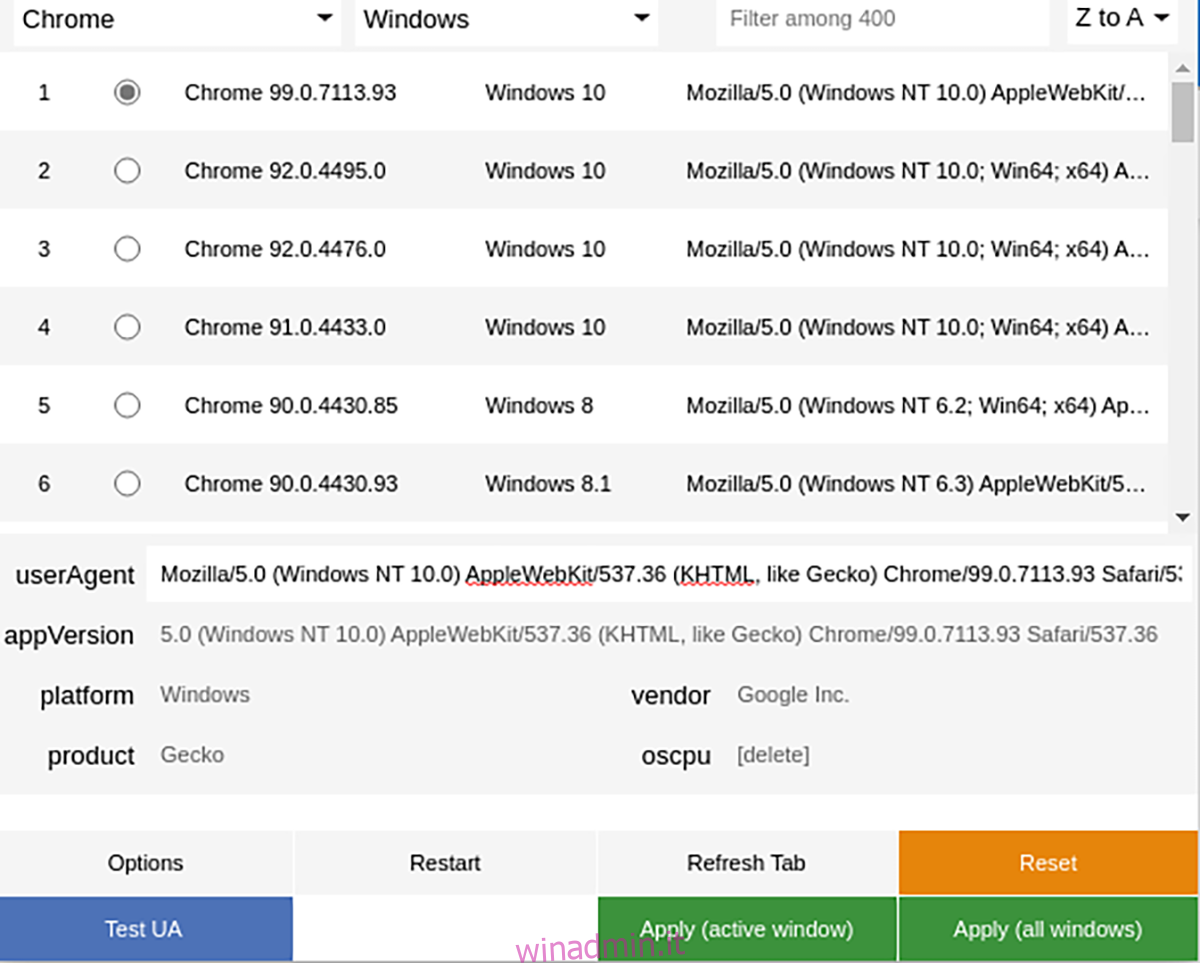
All’interno dell’estensione, seleziona “Chrome 99”, quindi seleziona il pulsante “Applica (tutte le finestre) per applicare il nuovo agente utente”. Da qui in poi, Nvidia crederà che tu sia su Windows.
Giocare ai giochi GeForce Now su Linux
Con il browser installato e l’agente utente in Chrome falsificato, sarai in grado di giocare a GeForce Now su Linux. Per farlo, segui le istruzioni passo passo di seguito.
Passaggio 1: vai alla pagina dei giochi di GeForce Now. Una volta lì, crea un account. Puoi creare un account gratuito o un account a pagamento.
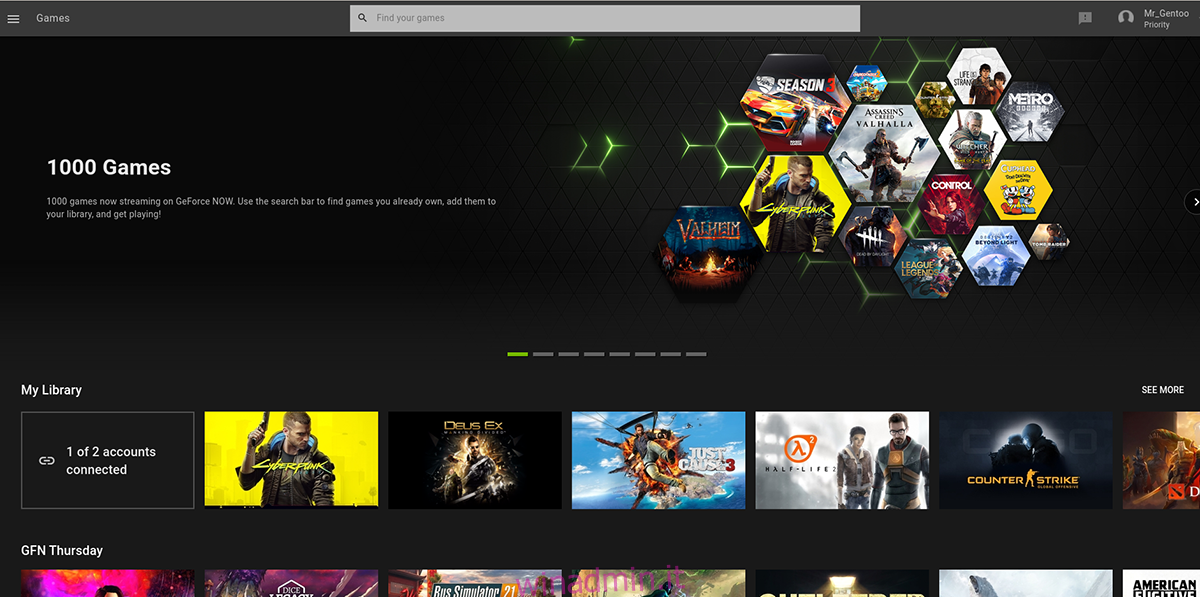
Passaggio 2: dopo aver creato un account GeForce Now, collega il tuo account Steam. Puoi anche collegare il tuo account Epic Games (se ne hai uno). Quando Steam è connesso, la sezione “Libreria” in GeForce Now ti mostrerà i giochi che possiedi e accessibili nel servizio.
Passaggio 3: individua il gioco a cui desideri giocare e selezionalo con il mouse. Non appena scegli il tuo gioco, Google Chrome avvierà il gioco a schermo intero. Divertiti!